Hoe het probleem met Destiny 2 Lightfall Crash op te lossen
In dit artikel zullen we proberen het crashprobleem op te lossen dat Destiny 2 Lightfall-spelers in het spel tegenkomen.
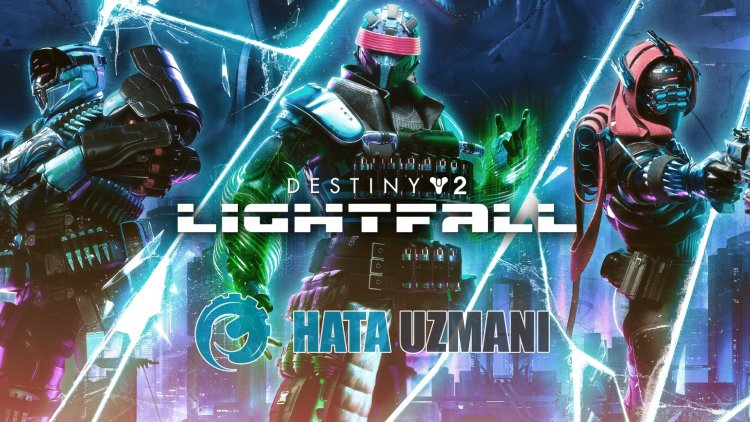
De crash die Destiny 2 Lightfall-spelers tegenkomen nadat ze de game hebben uitgevoerd, wordt veroorzaakt door veel problemen, waardoor de toegang tot de game wordt beperkt. Als u met een dergelijk probleem wordt geconfronteerd, kunt u de oplossing bereiken door de onderstaande suggesties te volgen.
- Wat is het probleem met Destiny 2 Lightfall Crash?
- Het probleem met Destiny 2 Lightfall Crash oplossen
Wat is Destiny 2 Lightfall Crash?
Een van de belangrijkste oorzaken van crashen is bestandsbeschadiging. Als de in-game bestanden beschadigd of beschadigd zijn, zullen we waarschijnlijk een dergelijk probleem tegenkomen. Een andere reden is dat uw systeemvereiste het spel niet uitvoert. Als uw systeemvereiste niet voldoet aan de minimale systeemvereiste, zult u waarschijnlijk een dergelijk probleem tegenkomen. Als u de Destiny 2 Lightfall-systeemvereiste niet kent, laten we deze dan hieronder staan;
Minimale systeemvereisten
- Besturingssysteem: Windows® 10 64-bits
- Processor:Intel® Core™ i3 3250 3,5 GHz of Intel Pentium G4560 3,5 GHz / AMD FX-4350 4,2 GHz
- Geheugen:6GB RAM
- Grafische kaart:NVIDIA® GeForce® GTX 660 2GB of GTX 1050 2GB / AMD Radeon HD 7850 2GB
- DirectX:Versie 11
- Opslag: 105 GB beschikbare ruimte
Aanbevolen systeemvereisten
- Besturingssysteem: Windows® 10 64-bits
- Processor:ntel® Core™ i5 2400 3,4 GHz of i5 7400 3,5 GHz / AMD Ryzen R5 1600X 3,6 GHz
- Geheugen: 8 GB RAM
- Grafische kaart: NVIDIA® GeForce® GTX 970 4GB of GTX 1060 6GB / AMD R9 390 8GB Geheugen 8GB RAM
- DirectX:Versie 12
- Opslag: 105 GB beschikbare ruimte
Als uw computer aan de bovenstaande systeemvereisten voldoet, kan een van de andere redenen voor dit probleem worden veroorzaakt door het antivirussysteem. Als je een antivirusprogramma gebruikt (inclusief Windows Defender), bescherm de game Destiny 2 Lightfall dan niet. Het antivirusprogramma kan verschillende bestanden in het spel mogelijk niet uitvoeren door ze in quarantaine te plaatsen. Dus schakel je antivirusprogramma uit of bescherm het spel Destiny 2 Lightfall niet.
Het probleem met Destiny 2 Lightfall Crash oplossen
U kunt de oplossing voor het probleem vinden door de onderstaande suggesties te volgen om de fout die we zijn tegengekomen op te lossen.
1-) Stuurprogramma voor grafische kaart bijwerken
Bij dergelijke continuïteitsproblemen kunnen we een updatefout in de grafische kaart tegenkomen. Hiervoor moeten we de grafische kaart updaten. Als je er klaar voor bent, laten we aan de slag gaan.
Voor gebruikers met een grafische kaart van Nvidia;
- Allereerst, de Geforce Experience We moeten het programma downloaden en installeren.
- Na het download- en installatieproces openen we ons programma en openen we het menu Stuurprogramma's hierboven.
- Download onze update door op de knop Download te klikken die hierboven wordt weergegeven.
- Nadat onze download is voltooid, gaan we het installatieproces uitvoeren door op de knop Snelle installatie te klikken.
- Start uw computer opnieuw op nadat dit proces is voltooid.
Voor gebruikers met een AMD grafische kaart;
- Gepubliceerd door AMD-bedrijf AMD Radeon-software We moeten het programma downloaden en installeren.
- Nadat we het download- en installatieproces hebben voltooid, openen we ons programma en klikken we op de knop Controleren op updates onder het stuurprogramma- en softwaremenu aan de rechterkant, en controleren we of onze videokaart up-to-date is.
- U kunt uw computer opnieuw opstarten door de update uit te voeren.
Nadat we ons grafische stuurprogramma hebben bijgewerkt en onze computer opnieuw hebben opgestart, kunnen we proberen Destiny 2 Lightfall te openen.
2-) Controleer de bestandsintegriteit
We zullen de integriteit van het spelbestand verifiëren en eventuele ontbrekende of onjuiste bestanden scannen en downloaden. Hiervoor;
Voor spelers van Epic Games;
- Open het Epic Games-programma.
- Open het bibliotheekmenu.
- Klik op de drie stippen onder het spel Destiny 2 Lightfall.
- Klik op Verifiëren in het scherm dat wordt geopend.
Na dit proces wordt de download uitgevoerd door de beschadigde spelbestanden te scannen. Nadat het proces is voltooid, probeert u het spel opnieuw te openen.
3-) Antivirus uitschakelen
Schakel elk antivirusprogramma dat u gebruikt uit of verwijder het volledig van uw computer. Als u Windows Defender gebruikt, schakelt u deze uit. Hiervoor;
- Typ "virus- en bedreigingsbescherming" in het zoekscherm en open het.
- Klik vervolgens op "Instellingen beheren".
- Zet real-time bescherming op "Uit".
Laten we hierna andere ransomware-bescherming uitschakelen.
- Open het zoekscherm.
- Open het zoekscherm door Windows-beveiligingsinstellingen te typen.
- Klik op de optie Virus- en bedreigingsbescherming op het scherm dat wordt geopend.
- Klik op de optie Ransomware-bescherming in het menu.
- Schakel Gecontroleerde maptoegang uit op het scherm dat wordt geopend.
Nadat we deze bewerking hebben uitgevoerd, moeten we als uitzondering Destiny 2 Lightfall-gamebestanden toevoegen.
- Typ "virus- en bedreigingsbescherming" in het zoekscherm en open het. Selecteer onder
- Instellingen voor bescherming tegen virussen en bedreigingen de optie Instellingen beheren en vervolgens onder Uitsluitingen Uitsluiten selecteer toevoegen of verwijderen.
- Selecteer Een uitsluiting toevoegen en selecteer vervolgens de Destiny 2 Lightfall gamemap die op je schijf is opgeslagen.
Sluit na dit proces de game Destiny 2 Lightfall volledig af met behulp van een taakbeheerder en probeer de game Destiny 2 Lightfall opnieuw uit te voeren. Als het probleem zich blijft voordoen, gaan we verder met onze volgende suggestie.
4-) Lagere grafische game-instellingen
Veel gebruikers zeggen dat ze een oplossing hebben gevonden door de grafische instellingen van het spel te verlagen. We kunnen een oplossing voor het probleem vinden door deze suggestie op te volgen. Hiervoor kunt u controleren of het probleem zich blijft voordoen door de grafische instellingen met vallen en opstaan te verminderen.
5-) Spelframeworks controleren
Het ontbreken van spelframeworks op je computer kan verschillende fouten in het spel veroorzaken. Daarom moet uw computer DirectX-, .NET Framework- en VCRedist-toepassingen hebben.
- Klik om het huidige .NET Framework te downloaden.
- Klik om de huidige VCRedist te downloaden. (x64)
- Klik om bijgewerkte VCRedist te downloaden. (x86)
- Klik om huidige DirectX te downloaden.
Nadat je de update hebt uitgevoerd, kun je je computer opnieuw opstarten en het spel starten en controleren of het probleem zich blijft voordoen.
Ja, vrienden, we hebben ons probleem onder deze titel opgelost. Als uw probleem zich blijft voordoen, kunt u vragen stellen over de fouten die u tegenkomt door naar ons FORUM-platform te gaan dat we hebben geopend.








![Hoe de YouTube-serverfout [400] oplossen?](https://www.hatauzmani.com/uploads/images/202403/image_380x226_65f1745c66570.jpg)










